成果物をまとめて確認する
[成果物]投稿一覧の表示と投稿テンプレートを使った投稿の表示
【投稿一覧の表示と投稿テンプレートを使った投稿の表示】の成果物です。投稿の学びを終えた時点の構成を一覧でご確認いただけます。
前回の記事では、投稿の基本概念と固定ページとの違いについて学びました。今回は、実際に投稿一覧を表示し、投稿専用のテンプレートファイルを作成する方法について詳しく解説します。
今回の目標
それでは、実践的な内容を見ていきましょう。
目次
まずは、WordPressの標準機能であるクエリーループを使用して、投稿一覧を表示する方法から始めます。
このとき、固定ページとは異なるデザインで表示されることに注目してください。
これは、以前に作成したindex.phpがテンプレートとして適用されているためです。
これまでの学習で、固定ページにはpage.phpという専用のテンプレートファイルを作成して使用してきました。同様に、投稿にはsingle.phpという専用のテンプレートファイルを使用します。
現在、投稿用のsingle.phpがまだ作成されていないため、WordPressは代わりにindex.phpを使用しています。index.phpは、他に適切なテンプレートが見つからない場合に使用される「最後の砦」のような存在です。
投稿には専用のテンプレートファイルが用意されています。それがsingle.phpです。
投稿一覧の動作をより詳しく確認するために、投稿をいくつか追加してみましょう。
固定ページは順序で設定により並び変わりましたが、投稿はデフォルトで投稿日の降順(新しい順)に並びます。
もちろん並び替えの順番を変更することは可能ですが、基本的に順序は使わず、投稿日やカテゴリーの順に並べるのが一般的です。
投稿のURLを確認してみてください。おそらく以下のようなURLになっているはずです。
http://sample.local/Webサイト開設のお知らせ
このように、タイトルがそのままURLになっています。これは、投稿のスラッグがタイトルになるためです。
そして、投稿を作成する際、タイトルを入力すると自動的にスラッグも生成されます。
例えば、「Webサイト開設のお知らせ」というタイトルを入力すると、スラッグも「Webサイト開設のお知らせ」となり、それがそのままURLに反映されます。
WordPressでは、サイト内のURLのをパーマリンクと呼びます。「Permanent Link(永続的なリンク)」の略で、以下の特徴があります。
パーマリンクの概念は、WordPressを学ぶ上で重要な概念ですので、ぜひ覚えておいてください。
今回は、投稿一覧の表示から投稿専用テンプレートの作成、そしてパーマリンクの基本概念まで学習しました。これで、WordPressの投稿システムの基本的な仕組みを理解することができました。
投稿も基本的には固定ページと同じなので、これまで学習を進めてきた皆様にとっては、十分理解できる内容だったかと思います。
今回は、以下の内容について学習しました:
今回はWordPressの標準機能であるループブロックを使用しましたが、自分でループを作成することも可能です。自分でループを作成することにより、レイアウトやデザインをより自由自在にカスタマイズできるようになります。この方法については、後の記事で詳しく紹介する予定です。
次回の記事では、以下の内容を予定しています:
のように、パーマリンクの形式を変更する方法を解説します。
これらの機能を理解することで、より効率的で使いやすいWordPressサイトを構築できるようになります。
この記事で作成した成果物は、以下のページでまとめて確認することができます。
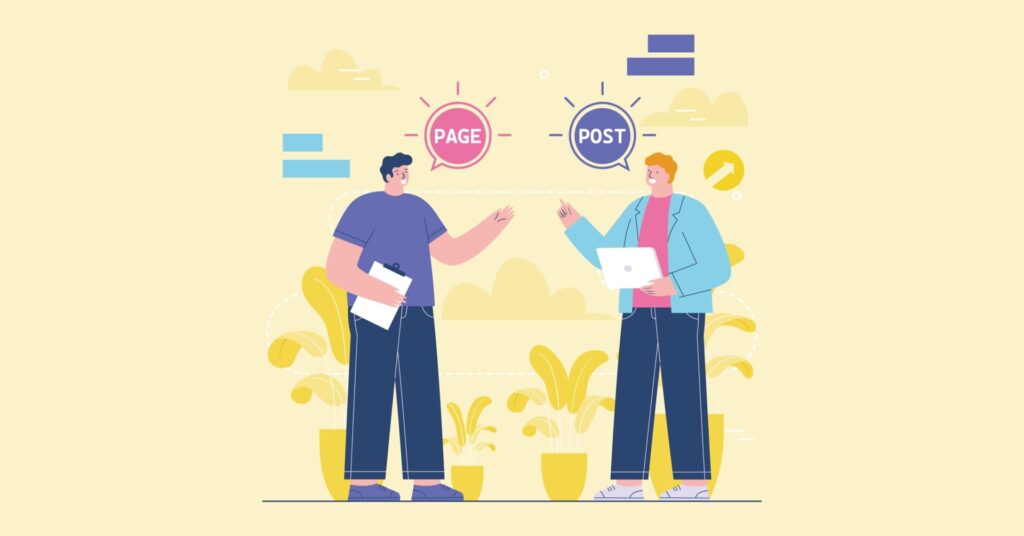 BASICS
BASICS WordPressの投稿と固定ページの基本概念と違いについて詳しく解説します。それぞれの技術的特徴、URL構造、階層構造の有無、分類機能(カテゴリー・タグ)、SEO的な違いを比較表とともに説明。カスタム投稿の概念や投稿一覧ページとの関係、投稿タイプ(pageとpost)の概念についても触れ、効率的なWordPress運用のための基礎知識を学習できます。
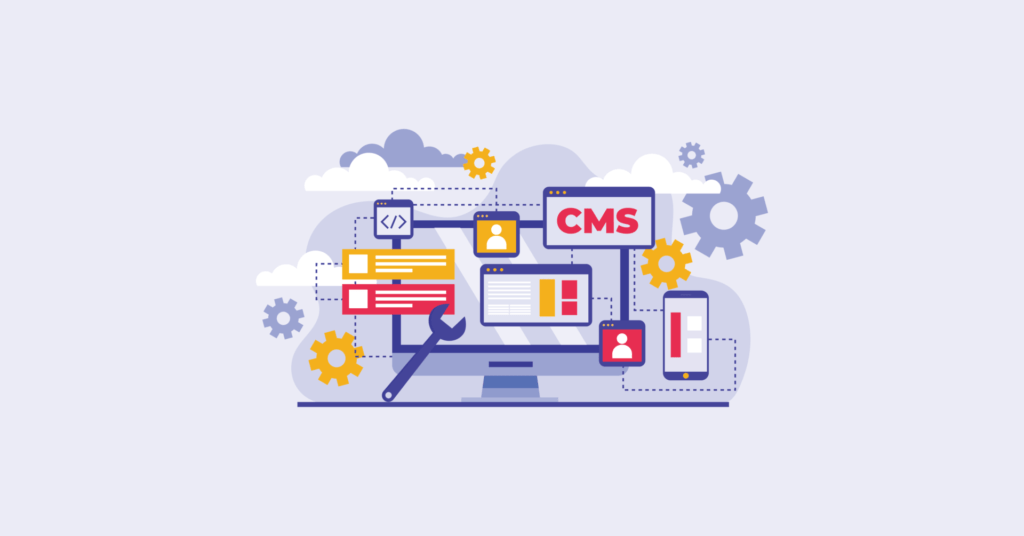 BASICS
BASICS WordPressのパーマリンクについて基本概念から実践的な設定方法まで詳しく解説します。投稿と固定ページのURL構造の違い、SEOと運用性を考慮した推奨設定など、効果的なWebサイト運用に欠かせないパーマリンクの知識を学習できます。
WordPressを効率よく確実に学ぶためには、学習の順序が大切です。知識が自然に積み上がるよう、学習ステップに沿って記事を順番に並べています。
学習ストーリー第40話まで掲載中